HERRAMIENTAS BÁSICAS DE DISEÑO
Herramientas
básicas de diseño de Corel Draw
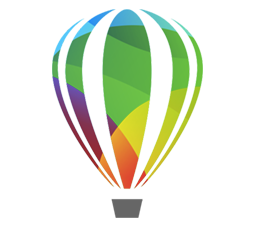 CorelDRAW maneja una barra de íconos, donde se
muestran las Herramientas y aquellas que tienen un triángulo negro en la
esquina inferior derecha tienen más herramientas similares que sosteniendo el clic
sobre este triángulo, se despliegan estas otras. Es decir, Los menús laterales
se abren para formar un conjunto de herramientas relacionadas entre sí, que
viene indicado por una pequeña flecha situada en la esquina inferior derecha
del botón en cuestión, pudiéndose expandir dicho menú, haciendo clic en los
tiradores situados en el extremo del menú y arrastrándolos.
CorelDRAW maneja una barra de íconos, donde se
muestran las Herramientas y aquellas que tienen un triángulo negro en la
esquina inferior derecha tienen más herramientas similares que sosteniendo el clic
sobre este triángulo, se despliegan estas otras. Es decir, Los menús laterales
se abren para formar un conjunto de herramientas relacionadas entre sí, que
viene indicado por una pequeña flecha situada en la esquina inferior derecha
del botón en cuestión, pudiéndose expandir dicho menú, haciendo clic en los
tiradores situados en el extremo del menú y arrastrándolos.A continuación damos una breve explicación de cada herramienta.
·
HERRAMIENTA
SELECCIÓN 
Con ella se puede seleccionar un objeto o imagen, así como inclinar, girar cambiar de tamaño.
Con ella se puede seleccionar un objeto o imagen, así como inclinar, girar cambiar de tamaño.
·
HERRAMIENTA
EDICIÓN DE FORMAS 
Se puede editar la forma de los objetos por medio de nodos. Permite acceder
Se puede editar la forma de los objetos por medio de nodos. Permite acceder
a:
o
Herramienta Edición de formas; Pincel
Deformador Se puede distorsionar un dibujo de vectores.
o
Herramienta Edición de formas; Pincel
Agreste Distorsiona el contorno de un vector.
o
Herramienta Edición de formas; Transformación
Libre Transforma un objeto utilizando las herramientas de rotación libre, con
ángulo e inclinación.
·
HERRAMIENTA
RECORTAR 
Recorta una imagen seleccionada, apareciendo un aura en ella, para ser cortada. Permite acceder a:
Recorta una imagen seleccionada, apareciendo un aura en ella, para ser cortada. Permite acceder a:
o
Herramienta Recortar; Cuchillo
Se pueden eliminar segmentos de la imagen.
o
Herramienta Recortar; Borrador Elimina nodos de la imagen o de objetos.
o
Herramienta Recortar; Eliminar
Segmento Virtual Borra partes de objetos que se encuentren entre
intersecciones.
·
HERRAMIENTA
ZOOM 
Permite acercar a alejar la pantalla de trabajo. Permite acceder a:
Permite acercar a alejar la pantalla de trabajo. Permite acceder a:
o
Herramienta Zoom; Mano Con
esta se puede uno mover por todo el área de trabajo.
·
HERRAMIENTA
PLUMA 
Mano Alzada Permite hacer curvas a mano alzada, como una pluma, dejando nodos en cada segmento. Permite acceder a:
Mano Alzada Permite hacer curvas a mano alzada, como una pluma, dejando nodos en cada segmento. Permite acceder a:
o
Herramienta Pluma; Bézier
Traza una línea recta, después tiene la opción si se desea de cambiar la recta
a curva, por medio de nodos.
o
Herramienta Pluma; Medios
Artísticos Dibuja trazos o imágenes ya predeterminadas por el programa, estas
pueden ser modificadas.
o
Herramienta Pluma; Poli
línea Se pueden hacer trazos en línea recta y las subsecuentes pueden ser
dirigidas a diferentes lugares.
o
Herramienta Pluma; Curva de
Tres Puntos Accede a una curva, esta opción permite hacer una curva con tres
puntos definidos por el usuario. (inicial, central y final)
o
Herramienta Pluma; Conexión Interactiva Se pueden unir con líneas o
curvas objetos.
·
RELLENO
INTELIGENTE 
Brinda obtener el relleno de la imagen en caso de que está este hecha por varias intersecciones. Permite acceder a:
Brinda obtener el relleno de la imagen en caso de que está este hecha por varias intersecciones. Permite acceder a:
o
Relleno Inteligente; Dibujo
Inteligente Convierte los trazos hechos a mano alzada en formas básicas y
curvas suavizadas.
·
HERRAMIENTA
RECTÁNGULO 
Se pueden hacer cuadrados y rectángulos. Permite acceder a:
Se pueden hacer cuadrados y rectángulos. Permite acceder a:
o
Herramienta Rectángulo; Rectángulo
de 3 puntos Permite dibujar un rectángulo arrastrando el cursor para trazar la
línea base y haciendo click para definir la altura.
·
HERRAMIENTA
ELIPSE 
Se pueden dibujar círculos y elipses. Permite acceder a:
Se pueden dibujar círculos y elipses. Permite acceder a:
o
Herramienta Elipse; Elipse de
3 Puntos Permite dibujar una elipse arrastrando el cursor para trazar el eje y
haciendo click para definir la altura.
·
HERRAMIENTA
OBJETO 
permite acceder a:
permite acceder a:
o
Herramienta Objeto; Polígono
Permite dibujar polígonos.
o
Herramienta Objeto; Estrella Para hacer estrellas Herramienta Objeto;
Estrellas Se pueden hacer estrellas más complejas,
o
Herramienta Objeto; Papel
Gráfico Permite dibujar una cuadrícula de líneas similar a la del papel
gráfico.
o
Herramienta Objeto; Espirales Se pueden hacer
espirales, también se puede hacer una espiral de Fibonacci.
·
HERRAMIENTA
FORMAS PERFECTAS 
Permite acceder a:
Permite acceder a:
o
Herramienta Formas Perfectas; Formas
Básicas Se puede elegir entre una serie de formas, una cara sonriente o un
triángulo rectángulo.
o
Herramienta Formas Perfectas; Flechas
Se pueden hacer diversos tipos de flechas y números de puntas.
o
Herramienta Formas Perfectas; Diagramas
de Flujo Se pueden crear diagramas de flujo
o
Herramienta Formas Perfectas; Estrella
Permite la creación de orlas, cintas y explosiones.
o
Herramienta Formas Perfectas; Notas Se
pueden hacer etiquetas y notas.
·
HERRAMIENTA
TEXTO 
Con esta herramienta se pueden escribir palabras o textos, usando la forma texto artístico o como texto de párrafo.
Con esta herramienta se pueden escribir palabras o textos, usando la forma texto artístico o como texto de párrafo.
·
HERRAMIENTAS
INTERACTIVAS 
Permite acceder a:
Permite acceder a:
o
Herramientas Interactivas; Mezcla
Interactiva Con ella se pueden mezclar dos objetos.
o
Herramientas Interactivas; Silueta
interactiva Permite aplicar una silueta a un objeto.
o
Herramientas Interactivas; Distorsión Interactiva Aplicar una distorsión
Empujar y tirar, Cremallera o Torbellino a un objeto.
o
Herramientas Interactivas; Sombra
Interactiva Se puede colocar una sombra a un objeto.
o
Herramientas Interactivas; Envoltura
Interactiva Se pueden arrastrar los nodos de la envoltura para distorsionar un
objeto.
o
Herramientas Interactivas; Extrusión
Interactiva No permite aplicar la ilusión de profundidad a los objetos.
o
Herramientas Interactivas; Transparencia
Interactiva Aplica transparencias a los objetos.
·
HERRAMIENTA
CUENTA GOTAS 
Se puede seleccionar propiedades de objeto, como relleno, grosor de contorno, tamaño y efectos, de un objeto. Permite acceder a:
Se puede seleccionar propiedades de objeto, como relleno, grosor de contorno, tamaño y efectos, de un objeto. Permite acceder a:
o
Herramienta Cuenta Gotas; Bote de
Pintura Permite aplicar propiedades de objeto, como relleno, grosor de
contorno, tamaño y efectos, a un objeto de la ventana de dibujo tras haberlas
seleccionado con la herramienta Cuentagotas.
·
HERRAMIENTA
CONTORNO 
Permite seleccionar el contorno del objeto, ponerle color, quitar el contorno, hacerlo más pequeño o grande o acceder a sus propiedades.
Permite seleccionar el contorno del objeto, ponerle color, quitar el contorno, hacerlo más pequeño o grande o acceder a sus propiedades.
·
HERRAMIENTA
RELLENO 
Nos permite aplicar un relleno al objeto, como un relleno de color, escala de grises, interactivo, con textura o de un patrón de formas, o en su defecto quitar el relleno. También se puede acceder a las propiedades de relleno.
Nos permite aplicar un relleno al objeto, como un relleno de color, escala de grises, interactivo, con textura o de un patrón de formas, o en su defecto quitar el relleno. También se puede acceder a las propiedades de relleno.
·
HERRAMIENTA
RELLENO INTERACTIVO 
Se pueden aplicar distintos rellenos. Permite acceder a:
Se pueden aplicar distintos rellenos. Permite acceder a:
o
Herramienta Relleno Interactivo; Relleno Interactivo de Malla Permite aplicar una
cuadrícula de malla al relleno de un objeto.




Comentarios
Publicar un comentario